长时间盯着电脑屏幕,眼睛是不是感觉累累的?别担心,windows系统有个超赞的功能——色盲模式!这个功能不仅是为了色盲用户设计的,还能帮助我们保护眼睛哦,开启后能够根据特殊用户选择的色彩障碍倾向去自动调节屏幕输出的颜色比列,但有不少用户不清楚具体如何设置,本文就给大家带来windows系统设置色盲模式的操作方法吧!
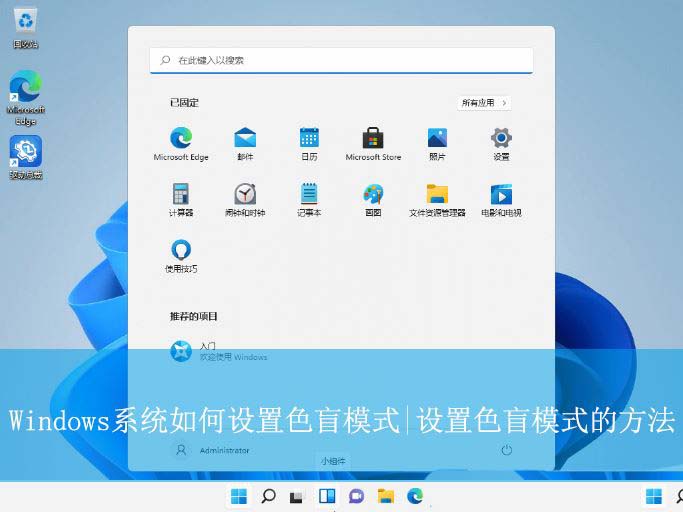
快捷键操作:
为了方便快速开关颜色滤镜,你还可以勾选设置中的快捷键选项,通常是“win + ctrl + c”组合键,这样就可以不通过设置菜单直接启用或关闭颜色滤镜。
win11系统的操作方法
1、首先,按键盘上的【 win + x 】组合键,或右键点击任务栏上的【开始图标】,在打开的菜单项中,选择【设置】;
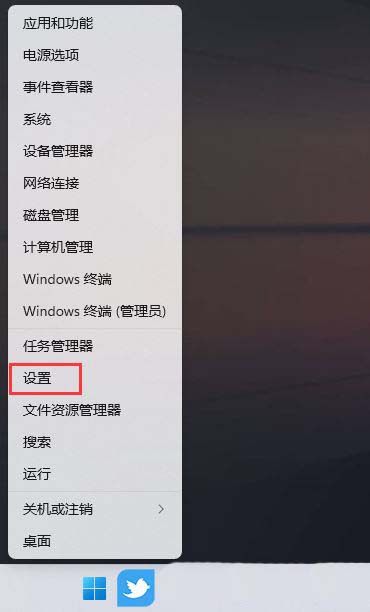
2、windows 设置窗口,左侧点击【辅助功能】,右侧点击影像下的【颜色滤镜(色盲滤镜、灰度、反转)】;
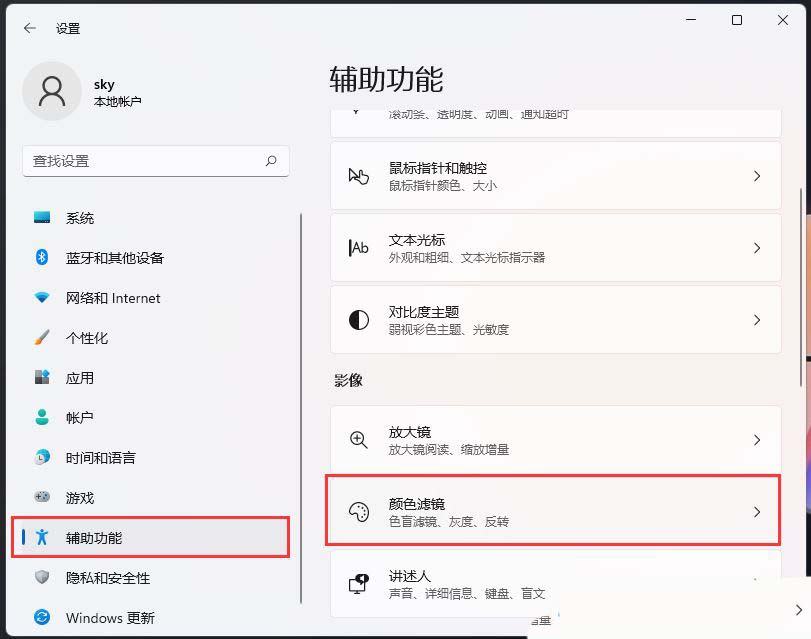
3、当前路径为:辅助功能 > 颜色滤镜,滑动滑块,将颜色滤镜开关【打开】,然后就可以设置颜色了;
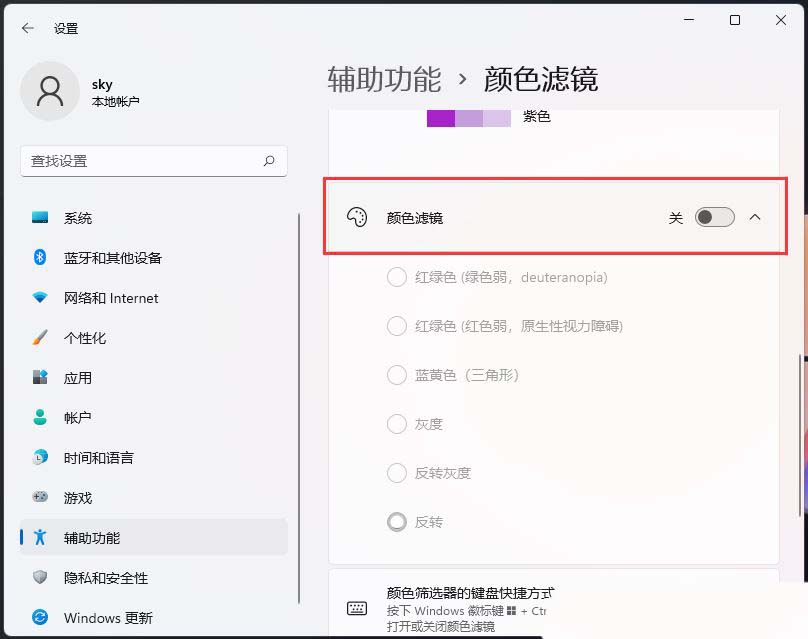
附:win11设置深色模式方法
1、首先,右键点击桌面空白处,在打开的菜单项中,选择【个性化】;
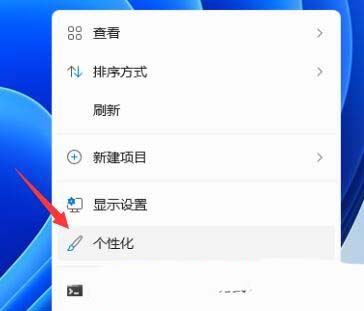
2、个性化设置中,可以【选择要应用的主题】,大家可以看预览图进行选择;
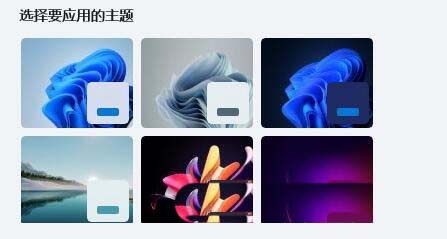
3、windows 模式设置,需要点击【颜色(主题色、透明效果、颜色主题)】;
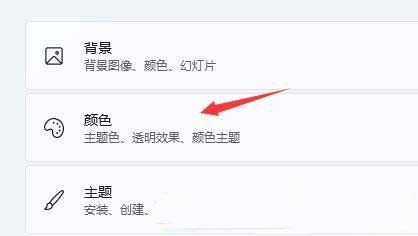
4、选择模式(更改 windows 和应用中显示的颜色),就可以设置【浅色、深色和自定义】了;
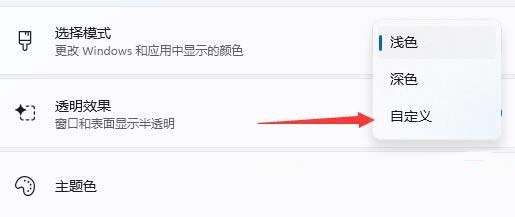
5、选择你的默认 windows 模式,win11默认浅色,可以修改为【深色】;
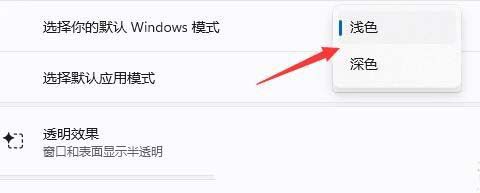
win10系统的操作方法
1、首先,按下“win+i”键打开设置界面,并点击其中的“轻松使用”。
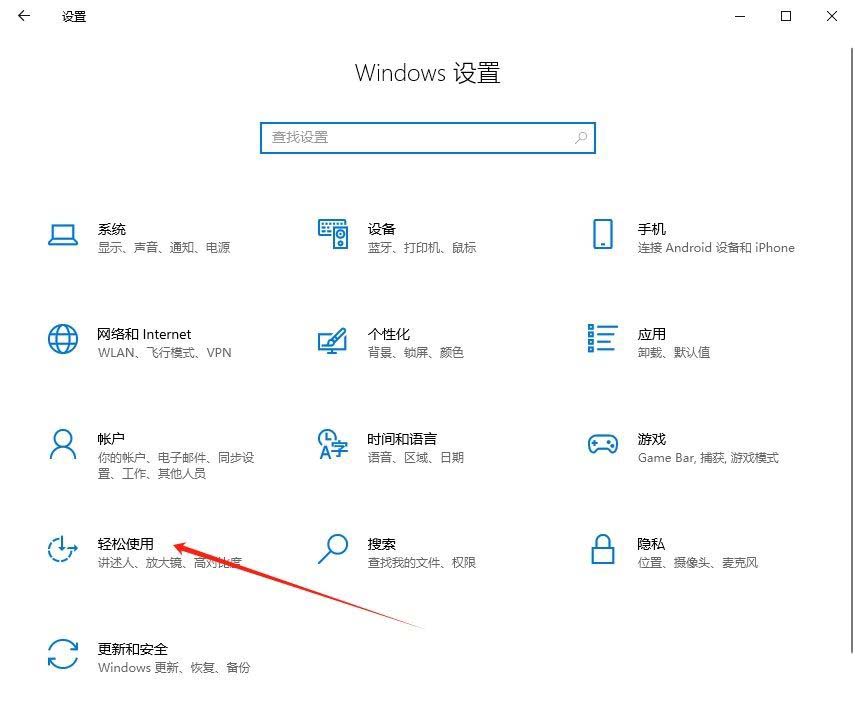
2、接着,在打开的界面中,点击左侧的“颜色滤镜”设置。
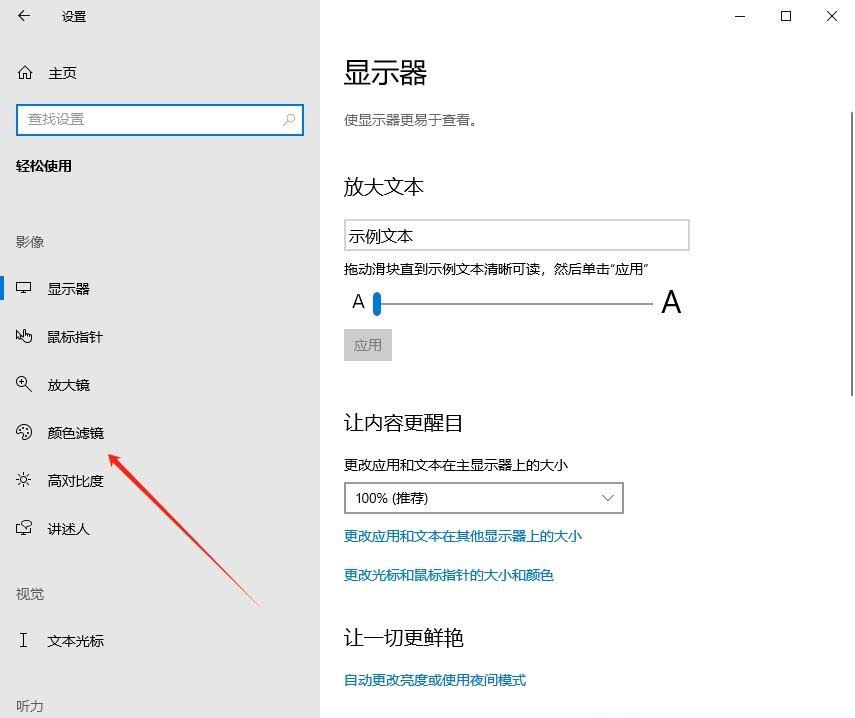
3、然后,在对应的右侧界面中,选择开启“颜色滤镜”功能。
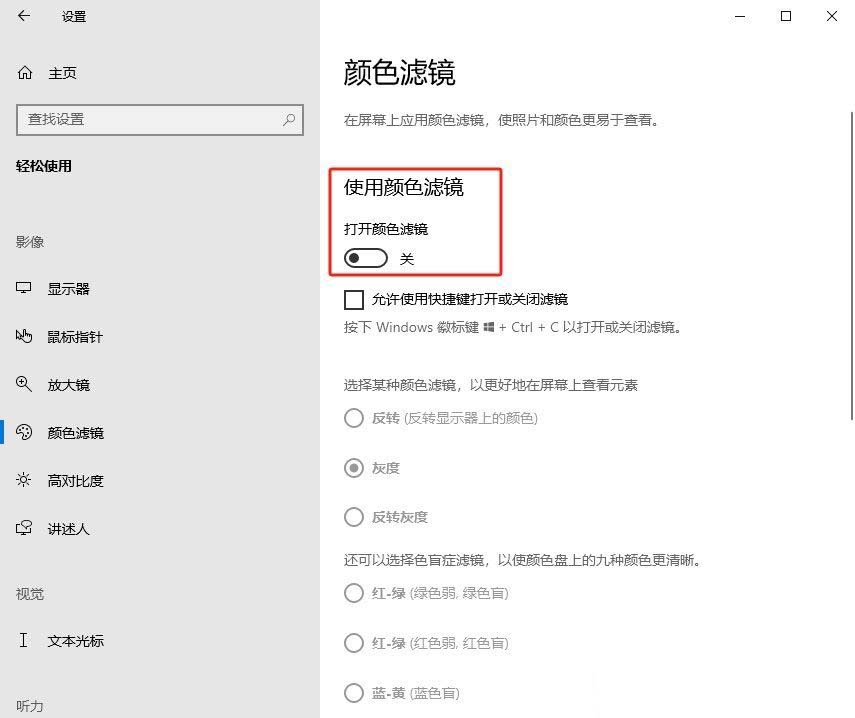
4、随后,滑动到下方,选择一种色盲症滤镜即可。
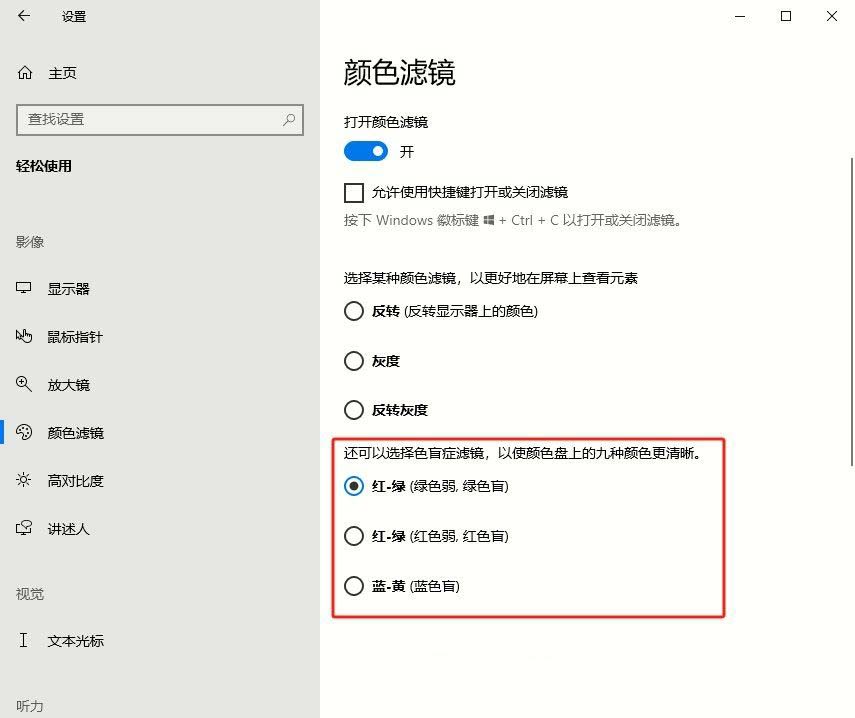
开启颜色滤镜功能后,只需要选择自己的色彩障碍倾向(如红弱、蓝弱等),系统便会自动调节屏幕输出的颜色比例,以尽量帮助色盲患者恢复正常视觉的体验,现在就来试试这个超赞的色盲模式吧,让你的眼睛休息一下,享受一下更舒适的电脑使用体验。


发表评论